1. Định dạng Slide với Slide Layout Tùy thuộc vào loại slide, chúng ta cần sắp xếp nội dung trên mỗi slide theo nhiều cột, hoặc ở các vị trí khác nhau trên slide. Khi tạo slide mới, PowerPoint 2007 cho phép chúng ta chọn slide layout như sau:
-Tạo slide mới (không click lên bất cứ đối tượng nào trên slide) -Chọn Home -> Slides - >Layout -Chọn loại layout thích hợp.
đã tạo xong Sau khi bảng, để hiệu chỉnh Table, khi chúng ta chọn table, PowerPoint 2007 sẽ tự động hiển thị thẻ Table Tools với các lệnh cho phép chúng ta tùy chỉnh. Việc tùy chỉnh table thực hiện tương tự như trong MS Word 2007.
2. Tạo bảng (Table) Bảng (Table) được sử dụng để đặt các nội dung vào dưới dạng hàng – cột. Để tạo một bảng trên slide: - Từ Insert -> Tables -> Table. - Rê chuột để chọn số hàng – cột và click chuột để tạo table.
3. Đưa WordArt vào slide WordArt dùng để tạo các hiệu ứng hình ảnh trên các nội dung text nhập vào. Điểm mới của PowerPoint 2007 là không có sự khác biệt giữa WordArt và các textbox: chúng ta chỉ việc áp dụng WordArt Styles vào các textbox.
Để đưa WordArt Styles vào PowerPoint
2007:
Chọn Insert ->Text group->WordArt Chọn loại Wordart và nhập nội dung
vào textbox mới hiển thị
Hoặc chúng ta thiết lập một textbox với
wordart styles như sau:
Chọn nội dung text cần định dạng. Tử thẻ Drawing Tools Format, trong
WordArt Styles group, chọn
thư viện WordArt Styles. Nếu chọn Quick Style, chúng ta chú ý sẽ có 2 nhóm khác nhau
Chúng ta có thể hiệu chỉnh lại các tùy
chọn cho Wordart sau này.
4. Hình ảnh Việc sử dụng hình ảnh vào file trình diễn giúp cho bài trình diễn trở nên sống động, đẹp và có sức thuyết phục hơn.
Thêm hình ảnh từ Clip Art Khung Clip Art cho phép truy xuất dễ dàng vào thư viện hình ảnh đi kèm với
Microsoft Office. Khi thêm hình phải để ở chế độ Slide view.
Để chèn hình từ Clip Art,: Chọn Insert -> Illustrations-> Clip Art. Nhập hình cần tìm trong mục Search for, và click chọn hình cần chèn. Thêm hình ảnh từ một file có sẵn Chúng ta có thể thêm vào slide một hình ảnh từ file có sẵn như sau: Chọn Insert -> Illustrations ->Picture Chọn hình file hình chúng ta muốn thêm vào và click nút Insert để hoàn tất
Chỉnh sửa hình ảnh Hình ảnh sau khi chèn vào PowerPoint có thể được gỡ bỏ, xoay
(rotated), thay đổi kích thước (re-sized), tạo viền (borders), bóng mờ, hiệu ứng 3-D … với chức năng Picture Style. Chúng ta có thể: Đổi màu picture: Picture Tools | Format -> Adjust -> Recolor Tăng độ tương phản: Adjust -> Contrast Tăng độ sáng: Adjust -> Brightness
Áp dụng các hiệu ứng đặt biệt: đổ bóng, 3-D, tạo border…: Picture Tools | Format -> Picture Styles - >Picture Effects->Preset (3 chiều) , Shadow (bóng mờ) , Reflection (gương), Glow (viền), Soft Edges (viền), Bevel (nút 3 chiều), 3-D Rotation
5. Trình diễn với âm thanh Thêm âm thanh vào các trình chiếu giúp người nghe hiểu rõ thêm thông tin cần trình bày. Chúng ta có thể đưa âm thanh vào slide dưới dạng biểu tượng (icon) trên slide, và khi click vào nó, âm thanh sẽ được phát ra. Hoặc có thể gán âm anh vào một đối tương (chẳn hạn như một hình ảnh) mà khi click vào đối tượng này, âm thanh sẽ phát ra.
Đưa âm thanh vào slide Âm thanh đưa vào slide có thể sử dụng khung Clip Art (như đối với hình ảnh)
hoặc âm thanh từ một file có sẵn, như sau:
Chọn Insert-> Media Clips-> Sound from Clip Organizer hoặc Sound From
File.
Chọn 1 file âm thanh từ danh sách. Để nghe trước, bấm nút
Preview/Properties
Chúng ta có thể tùy chọn thiết lập về âm thanh dựa trên mục Action setting hay custom animation.
6. Đưa Video vào Slide
Việc nhúng file video vào slide tương tự như việc nhúng file âm thanh: sử dụng menu Insert-> Media Clips-> Movies from Clip Organizer, hoặc Movie from File
7. Thêm Biểu Đồ Biểu đồ (Chart ) là phần quan trọng trong các báo cáo. Để thêm Chart: Vào thẻ Insert ->Illustrations ->Chart. Chọn lọai biểu đồ, và nhập số liệu vào Sheet hiển thị trên màn hình. Chúng ta có thể double – Click lên biểu đồ để chỉnh sửa loại biểu đồ: Chart type, chỉnh sửa dữ liệu trong datasheet.
8. Thêm SmartArt Smartart là chức năng thêm các sơ đồ tổ chức, lưu đồ … Từ Insert ->Illustrations ->SmartArt.
Trong quá trình soạn thảo, chúng ta có thể nhập dữ liệu trực tiếp vào các textbox hay sử dụng khung soạn thảo.
PowerPoint 2007 cho phép chúng ta chuyển đổi nội dung của một textbox thành SmartArt
Bài tập 1. Tạo table Tạo file trình chiếu với các slide, sử dụng table
Bài tập 2. Tạo slide với âm thanh
1. Tạo mới slide , nhúng file âm thanh vào slide này 2. Chạy thử và kiểm tra 3. Xóa file âm thanh này, và thay thế bằng file video 4. Chạy thử và kiểm tra
Bài tập 3. Tạo slide với hình ảnh 1. Thêm slide với hình ảnh như hình vẽ, các hình ảnh lấy từ
Clip Art hay lấy từ file hình có sẵn
2. Chèn thêm Word Art hình ảnh quảng cáo cho trường bạn.


![Tập bài giảng Ứng dụng Công nghệ thông tin trong Giáo dục Mầm non [mới nhất]](https://cdn.tailieu.vn/images/document/thumbnail/2025/20250516/phongtrongkim0906/135x160/416_tap-bai-giang-ung-dung-cong-nghe-thong-tin-trong-giao-duc-mam-non.jpg)
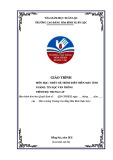

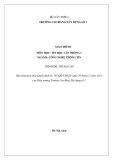
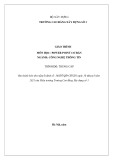
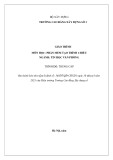

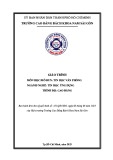
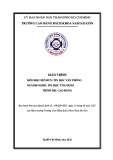
![Giáo trình Lý thuyết PowerPoint: Trung tâm Tin học MS [Chuẩn Nhất]](https://cdn.tailieu.vn/images/document/thumbnail/2025/20250911/hohoainhan_85/135x160/42601757648546.jpg)
![Bài giảng Tin học cơ bản 2 [Mới nhất]](https://cdn.tailieu.vn/images/document/thumbnail/2025/20250814/kimphuong1001/135x160/41591755162280.jpg)

![Bài giảng Tin học đại cương Trường Đại học Tài chính – Marketing [Mới nhất]](https://cdn.tailieu.vn/images/document/thumbnail/2025/20250806/kimphuong1001/135x160/15131754451423.jpg)
![Bài giảng Nhập môn điện toán Trường ĐH Bách Khoa TP.HCM [Mới nhất]](https://cdn.tailieu.vn/images/document/thumbnail/2025/20250806/kimphuong1001/135x160/76341754473778.jpg)




![Bài giảng Tin học căn bản Microsoft PowerPoint: Chương 4 [Mới Nhất]](https://cdn.tailieu.vn/images/document/thumbnail/2025/20250730/kimphuong1001/135x160/18741753847943.jpg)

![Bài giảng Tin học căn bản: Chương 2 - Microsoft Word [Mới Nhất]](https://cdn.tailieu.vn/images/document/thumbnail/2025/20250730/kimphuong1001/135x160/44421753847945.jpg)



